前言部分、入门程序、常量、变量学习
第一章 开发前言
1.1 Java语言概述
1、什么是Java语言
Java语言是美国Sun公司(Stanford University Network),在1995年推出的高级的编程语言。所谓编程语言,是 计算机的语言,人们可以使用编程语言对计算机下达命令,让计算机完成人们需要的功能。
2、Java语言发展历史
1995年Sun公司发布Java1.0版本
1997年发布Java 1.1版本
1998年发布Java 1.2版本
2000年发布Java 1.3版本
2002年发布Java 1.4版本
2004年发布Java 1.5版本
2006年发布Java 1.6版本
3、Java语言能做什么
Java语言主要应用在互联网程序的开发领域。常见的互联网程序比如天猫、京东、物流系统、网银系统等,以及服 务器后台处理大数据的存储、查询、数据挖掘等也有很多应用。
1.2 计算机基础知识
1、二进制
计算机中的数据不同于人们生活中的数据,人们生活采用十进制数,而计算机中全部采用二进制数表示,它只包含 0、1两个数,逢二进一,1+1=10。每一个0或者每一个1,叫做一个bit(比特)。
下面了解一下十进制和二进制数据之间的转换计算。
- 十进制数据转成二进制数据:使用除以2获取余数的方式
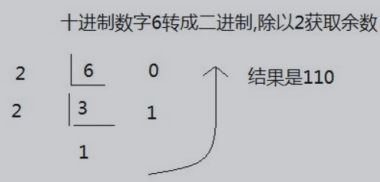
- 二进制数据转成十进制数据:使用8421编码的方式

小贴士: 二进制数系统中,每个0或1就是一个位,叫做bit(比特)。
2、字节
字节是我们常见的计算机中最小存储单元。计算机存储任何的数据,都是以字节的形式存储,右键点击文件属性, 我们可以查看文件的字节大小。
8个bit(二进制位) 0000-0000表示为1个字节,写成1 byte或者1 B。
- 8 bit = 1 B
- 1024 B =1 KB
- 1024 KB =1 MB
- 1024 MB =1 GB
- 1024 GB = 1 TB
3、常用DOS命令
Java语言的初学者,学习一些DOS命令,会非常有帮助。DOS是一个早期的操作系统,现在已经被Windows系统取 代,对于我们开发人员,目前需要在DOS中完成一些事情,因此就需要掌握一些必要的命令。
- 进入DOS操作窗口
(1) 按下Windows+R键盘,打开运行窗口,输入cmd回车,进入到DOS的操作窗口。
(2)打开DOS命令行后,看到一个路径 c:\user 就表示我们现在操作的磁盘是c盘
(3)常用命令
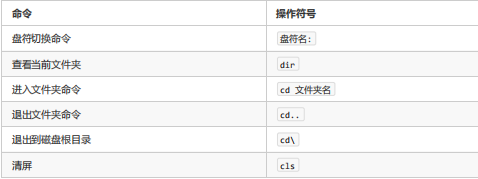
第二章 Java语言开发环境搭建
2.1 Java虚拟机——JVM
- JVM(Java Virtual Machine ):Java虚拟机,简称JVM,是运行所有Java程序的假想计算机,是Java程序的 运行环境,是Java 最具吸引力的特性之一。我们编写的Java代码,都运行在 JVM 之上。
- 跨平台:任何软件的运行,都必须要运行在操作系统之上,而我们用Java编写的软件可以运行在任何的操作系 统上,这个特性称为Java语言的跨平台特性。该特性是由JVM实现的,我们编写的程序运行在JVM上,而JVM 运行在操作系统上。

2.2 JRE 和 JDK
- JRE (Java Runtime Environment) :是Java程序的运行时环境,包含 JVM 和运行时所需要的 核心类库 。
- JDK (Java Development Kit):是Java程序开发工具包,包含 JRE 和开发人员使用的工具。
我们想要运行一个已有的Java程序,那么只需安装 JRE 即可。 我们想要开发一个全新的Java程序,那么必须安装 JDK 。
三者关系: JDK > JRE > JVM
2.3 JDK9安装图解





小贴士: 安装路径中,不要包含中文和空格。
2.4 JAVA_HOME环境变量的配置
配置环境变量作用 开发Java程序,需要使用JDK中提供的工具,工具在JDK9安装目录的 bin 目录下。
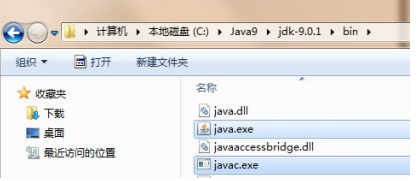
在DOS命令行下使用这些工具,就要先进入到JDK的bin目录下,这个过程就会非常的麻烦。

不进入JDK的 bin 目录,这些工具就不能使用,会报错。
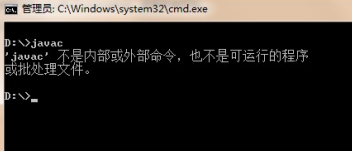
为了开发方便,我们想在任意的目录下都可以使用JDK的开发工具,则必须要配置环境变量,配置环境变量的意义 在于告诉操作系统,我们使用的JDK开发工具在哪个目录下。
配置环境变量步骤
Windows 7,8版本
- 计算机鼠标右键,选择 属性
- 选择 高级系统设置
- 高级->选项卡,点击 环境变量
- 点击 新建 ,创建新的环境变量

- 变量名输入 JAVA_HOME ,变量值输入JDK9的安装目录 c:\Java9\jdk-9.0.1
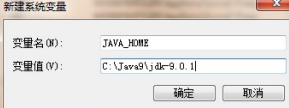
- 选中 Path 环境变量, 双击 或者 点击编辑

- 在变量值的最前面,键入 %JAVA_HOME%\bin; 分号必须要写,必须是英文格式。
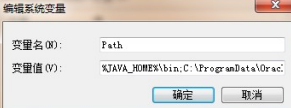
- 环境变量配置完成,重新开启DOS命令行,在任意目录下输入 javac 命令,运行成功。

windows10 几乎一样就不再啰嗦了
第三章 HelloWorld入门程序
3.1 程序开发步骤说明
开发环境已经搭建完毕,可以开发我们第一个Java程序了。
Java程序开发三步骤:编写、编译、运行。

3.2 编写Java源程序
- 在 day01 目录下新建文本文件,完整的文件名修改为 HelloWorld.java ,其中文件名为 HelloWorld ,后缀名必须为 .java
- 用记事本打开 使用notepad++记事本软件。
- 在文件中键入文本并保存,代码如下:
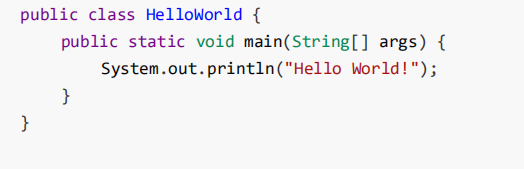
文件名必须是 HelloWorld ,保证文件名和类的名字是一致的,注意大小写。
每个字母和符号必须与示例代码一模一样。
第一个 HelloWord 源程序就编写完成了,但是这个文件是程序员编写的,JVM是看不懂的,也就不能运行,因此我 们必须将编写好的 Java源文件 编译成JVM可以看懂的 字节码文件 。
3.3 编译Java源文件
在DOS命令行中,进入Java源文件的目录,使用 javac 命令进行编译。
命令:
- javac Java源文件名.后缀名
举例:
- javac HelloWorld.java
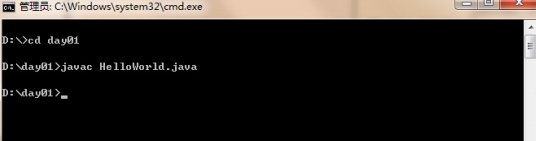
编译成功后,命令行没有任何提示。打开 d:\day01 目录,发现产生了一个新的文件 HelloWorld.class ,该文件 就是编译后的文件,是Java的可运行文件,称为字节码文件,有了字节码文件,就可以运行程序了。
- Java源文件的编译工具 javac.exe ,在JDK安装目录的bin目录下。但是由于配置了环境变量,可以再任意目 录下使用。
3.4 运行Java程序
在DOS命令行中,进入Java源文件的目录,使用 java 命令进行运行。
命令:
- java 类名字
举例:
- java HelloWorld
java HelloWord 不要写 不要写 不要写 .class
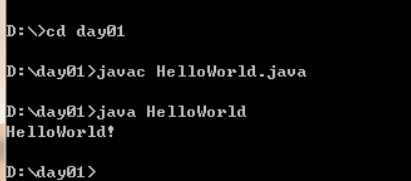
Java程序 .class文件 的运行工具 java.exe ,在JDK安装目录的bin目录下。但是由于配置了环境变量,可 以再任意目录下使用。
3.5 入门程序说明
1、编译和运行是两回事
- 编译:是指将我们编写的Java源文件翻译成JVM认识的class文件,在这个过程中, javac 编译器会检查我们 所写的程序是否有错误,有错误就会提示出来,如果没有错误就会编译成功。
- 运行:是指将 class文件 交给JVM去运行,此时JVM就会去执行我们编写的程序了。
2、关于main方法
main方法:称为主方法。写法是固定格式不可以更改。main方法是程序的入口点或起始点,无论我们编写多 少程序,JVM在运行的时候,都会从main方法这里开始执行。
3.6 添加注释comment
1、注释:就是对代码的解释和说明。其目的是让人们能够更加轻松地了解代码。为代码添加注释,是十分必须 要的,它不影响程序的编译和运行。
2、Java中有单行注释和多行注释
- 单行注释以 //开头 换行结束
- 多行注释以 /开头 以/结束
3.7 关键字keywords
- 关键字:是指在程序中,Java已经定义好的单词,具有特殊含义。
- HelloWorld案例中,出现的关键字有 public 、 class 、 static 、 void 等,这些单词已经被 Java定义好,全部都是小写字母,notepad++中颜色特殊。
- 关键字比较多,不能死记硬背,学到哪里记到哪里即可。
3.8 标识符
标识符:是指在程序中,我们自己定义内容。比如类的名字、方法的名字和变量的名字等等,都是标识符。
- HelloWorld案例中,出现的标识符有类名字 HelloWorld 。
- 命名规则: 硬性要求
(1)标识符可以包含 英文字母26个(区分大小写) 、 0-9数字 、 $(美元符号) 和 _(下划线) 。
(2)标识符不能以数字开头。 标识符不能是关键字。 - 命名规范: 软性建议
(1)类名规范:首字母大写,后面每个单词首字母大写(大驼峰式)。
(2) 方法名规范: 首字母小写,后面每个单词首字母大写(小驼峰式)。
(3)变量名规范:全部小写。
第四章 常量
4.1 概述
常量:是指在Java程序中固定不变的数据。
4.2 分类

4.3 练习
需求:输出各种类型的常量。
public class ConstantDemo {
public static void main(String[] args){
//输出整数常量
System.out.println(123);
//输出小数常量
System.out.println(0.125);
//输出字符常量
System.out.println('A');
//输出布尔常量
System.out.println(true);
//输出字符串常量
System.out.println("你好Java"); }
}
第五章 变量和数据类型
5.1 变量概述
- 变量:常量是固定不变的数据,那么在程序中可以变化的量称为变量。
数学中,可以使用字母代替数字运算,例如 x=1+5 或者 6=x+5。
程序中,可以使用字母保存数字的方式进行运算,提高计算能力,可以解决更多的问题。比如x保存5,x也可 以保存6,这样x保存的数据是可以改变的,也就是我们所讲解的变量。
Java中要求一个变量每次只能保存一个数据,必须要明确保存的数据类型。
5.2 数据类型
1、数据类型分类
Java的数据类型分为两大类:
基本数据类型:包括 整数 、 浮点数 、 字符 、 布尔 。
引用数据类型:包括 类 、 数组 、 接口 。
2、基本数据类型
四类八种基本数据类型:

Java中的默认类型:整数类型是 int 、浮点类型是 double 。
5.3 变量的定义
变量定义的格式包括三个要素: 数据类型 、 变量名 、 数据值
格式
数据类型 变量名 = 数据值;
练习
定义所有基本数据类型的变量,代码如下:
public class Variable {
public static void main(String[] args){
//定义字节型变量
byte b = 100;
System.out.println(b);
//定义短整型变量
short s = 1000;
System.out.println(s);
//定义整型变量 int i = 123456;
System.out.println(i);
//定义长整型变量
long l = 12345678900L;
System.out.println(l);
//定义单精度浮点型变量
float f = 5.5F;
System.out.println(f);
//定义双精度浮点型变量
double d = 8.5;
System.out.println(d);
//定义布尔型变量
boolean bool = false;
System.out.println(bool);
//定义字符型变量
char c = 'A';
System.out.println(c);
}
}
long类型:建议数据后加L表示。
float类型:建议数据后加F表示。
5.4 注意事项
- 变量名称:在同一个大括号范围内,变量的名字不可以相同。
- 变量赋值:定义的变量,不赋值不能使用。